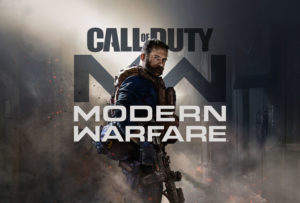評価:4
今回は低価格な多ボタンゲーミングマウス「G402」のレビューを書いて行きます。
先にこのマウスの感想を一言で書くと、
「低価格ながらもFPSで使える性能を持った便利な多ボタンマウス」
と感じました。
特に上位モデルである「G502RGBh」の半額近い価格でありながらもこの性能を持っているというのは、とてもコスパに優れたモデルだと感じます。
しかし低価格なりに気になった点もあったので、この記事では良かった点と悪かった点、このマウスの詳細について書いて行きます。
購入検討中の方や低価格なゲーミングマウスを探している方は是非参考にして下さい。
Logicool G G402 国内正規品 2年間メーカー保証
目次
外観とスペックについて!
外観


ボタン類は左サイドに集まっており、3つのボタンは親指で押す位置に付いています。

そしてクリックの左隣の2つのボタンは人差し指で押す位置に付いています。

右サイドにはボタンが付いておらず、グリップのみとなっています。

上部には特にボタンは付いておらず、クリックボタンとホイールのみです。

またホイールは左右のチルト機能に対応していません。
もしチルト機能が欲しいのであれば上位モデルである「G502RGBh」を選ぶのがおすすめです。

ケーブルは低価格モデルと言う事もあり、編み込みなどの素材では無く普通のケーブルです。
スペック表!
| 性能 | |
|---|---|
| 接続方式 | 有線 |
| センサー | 光学式 |
| ボタン数 | 8個 |
| 解像度 | 4000DPI |
| トラッキング速度 | 500IPS |
| レポートレート | 1000 Hz |
| 大きさ(幅x奥行x高さ) | 72mm x 136mm x 41mm |
| 重量 | 108g |
| LoD | 2.1mm |
この価格帯としてはボタンの数が多く、便利に使いやすいマウスとなっています。
またDPIも上位モデルと比べれば低めですが、大抵の方は3000DPI以上にする事も無いので十分な数値だと思います。
重量についてもこのマウスの上位モデルである「G502RGBh」と比べれば軽量で、他ボタンマウスとしては軽い部類に入っています。
1つ大きな欠点としてLoDが高めになっているので、マウスを持ち上げる事が多い方からすると使いにくさを感じるかもしれません。
言い換えれば、
「マウスを持ち上げた時に不要な操作が反映されにくいかどうか?」
と言うのを表し高さが低いほど良いとされている
MouseTesterの計測結果!
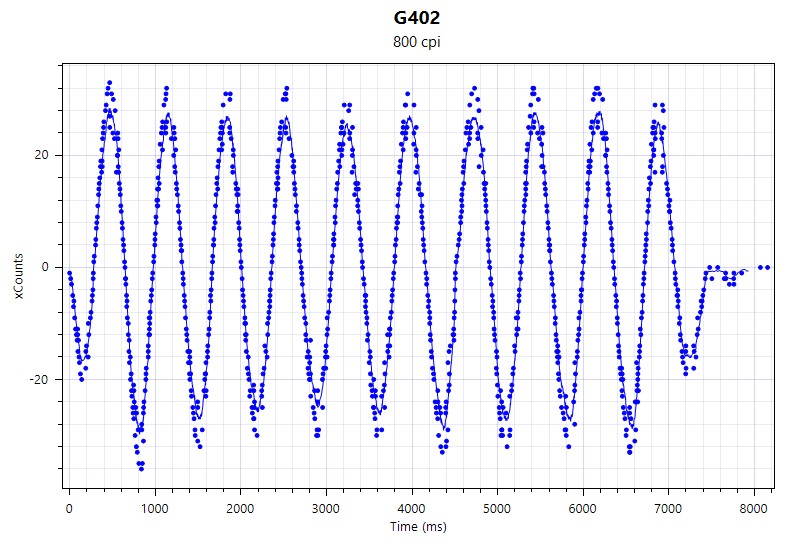
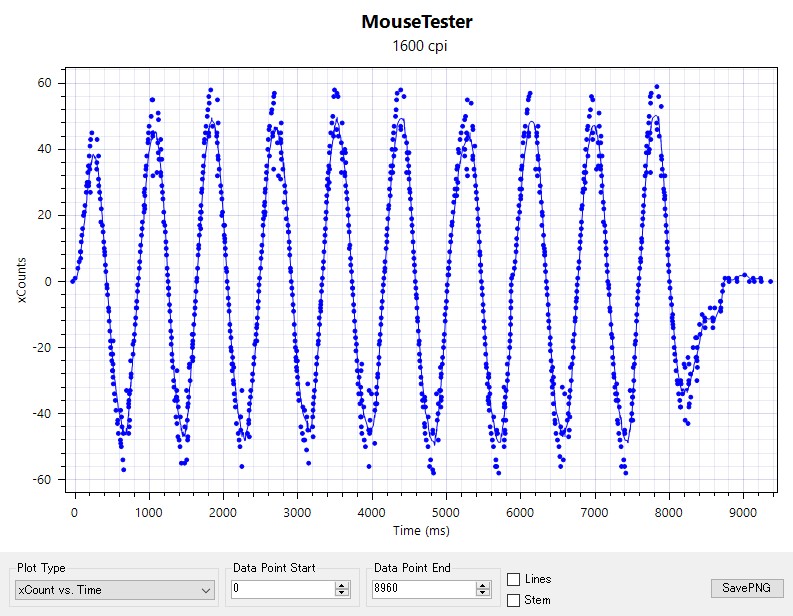
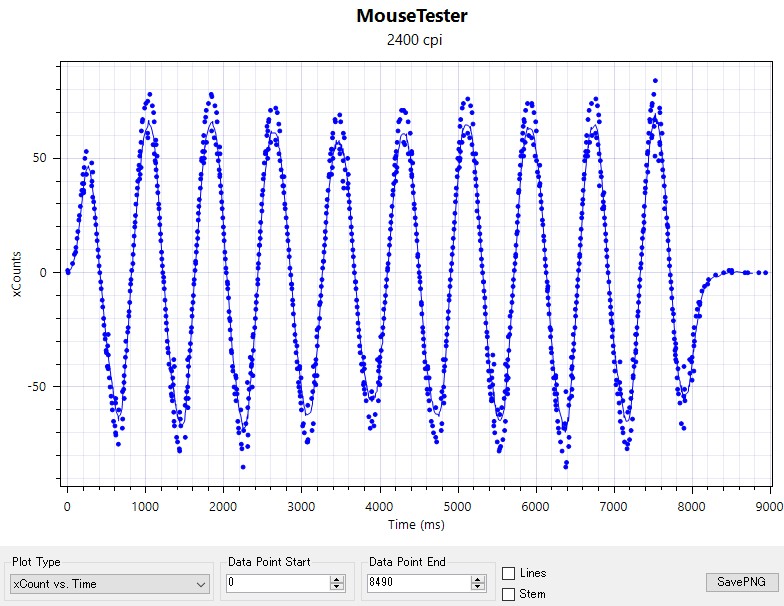
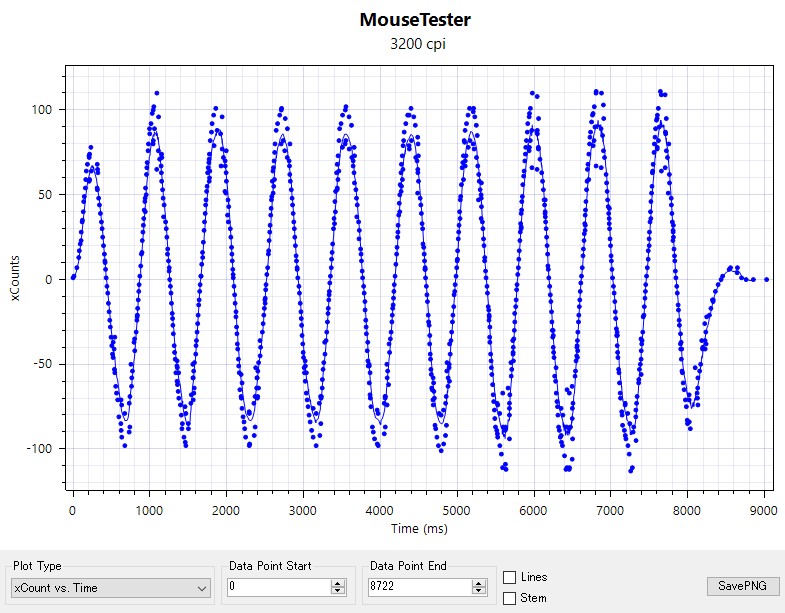
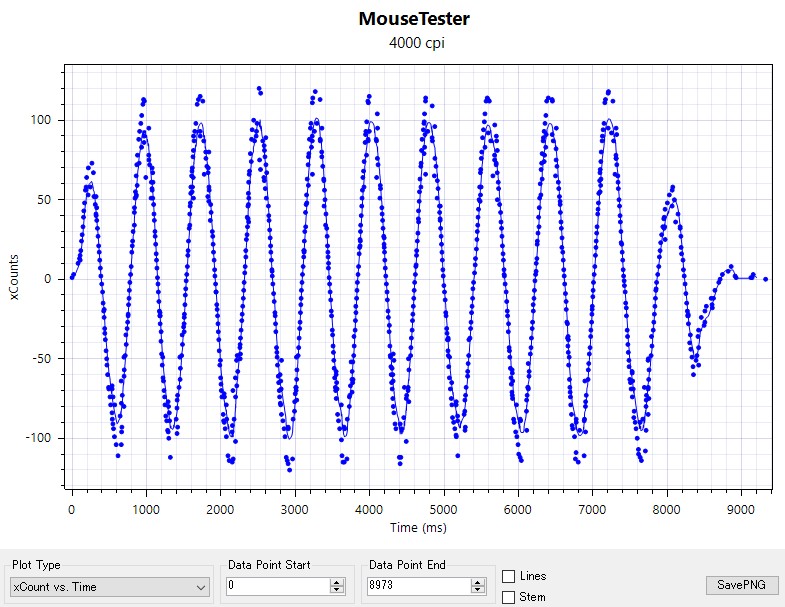
この表はマウスを左右に10回ほど振った時にセンサーが読み取った動きを表しています。
ちなみに波形の動きとしては
- 右方向に振った時は上方向
- 左方向に振った時は下方向
となっています。
表の見方については青い点が波形のライン状に沿っているほど正確に読み取っていると思えば大丈夫です。
ちなみに波形の切り返し地点は最高速度を表しているので、ラインからはみ出るのが通常なので、極端にぶっ飛んだはみ出し方をしていない限りは正常な動作です。
「G402」のセンサー性能は所々ラインから外れていて不安定な部分も見られ、他のゲーミングマウスと比べて特別良いとは言えません。
しかし実際に使用していて、
「反応が悪い」「思った様に動かない」「意図しない動きをした」
と言う事は起きなかったので、FPSで使用しても特に問題ありませんでした。
またAmazonレビューを一通り読んでみてもセンサー性能に文句を言っている人は見かけなかったので、余程神経質で無い限り気にする必要は無いと思います。
ただし上でも少し書いた通り、LoDが長めなのでその点について気になる人がいると思います。
「ロジクールGハブ」による設定について!

「G402」は「ロジクールGハブ」によって細かい設定を行う事が出来ます。
このソフトウェアでは細かい設定が行えるだけでなく便利な機能もあるので、詳しく解説していきます。
起動するソフトに合わせて自動的に設定が変更される!
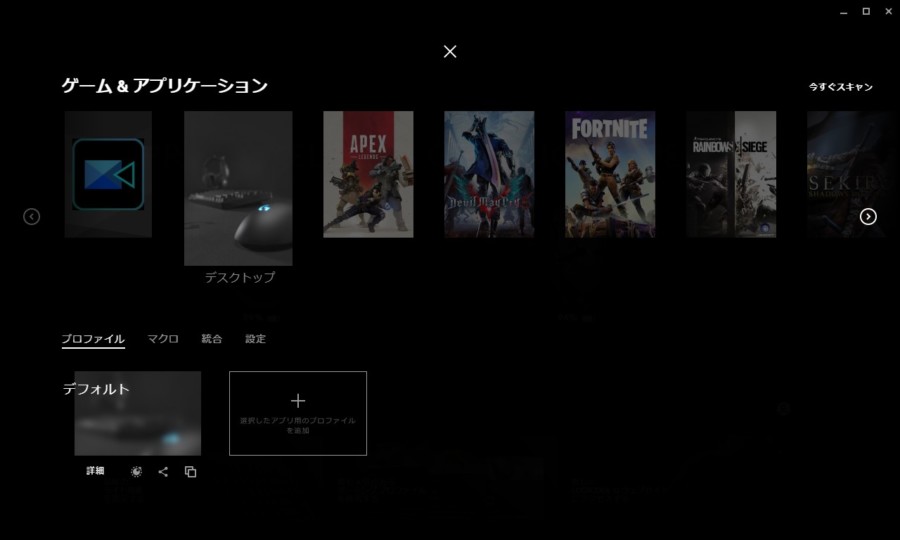
ゲームやアプリケーション、デスクトップなど、用途毎に分けて設定を作る事が可能です。
それだけでなくこれらのタイトル毎に設定したプロファイルは、そのゲームやアプリを起動すると自動で切り替わります。
これによって起動するソフトに合わせて手動で設定を切り替える必要が無いのでとても楽です。
また個人的にこれの良い所としてはゲーム以外のアプリケーションにも適用出来る点です。
私自身は動画編集ソフトである「PowerDirector」と作曲ソフト「CUBASE」を普段使用しており、これらを起動する度に手動でマウス設定を切り替える手間が無くなりとても良かったです。
ちなみにこのプロファイルは「G402」だけでなく、接続しているロジクールのゲーミングデバイス全てに適用されるものとなっています。
もしロジクールのゲーミングキーボードやゲーミングヘッドセットなどを使用しているのであれば、それらの設定もゲーム毎に作成して自動で切り替えさせる事が可能です。
ライトの調整!
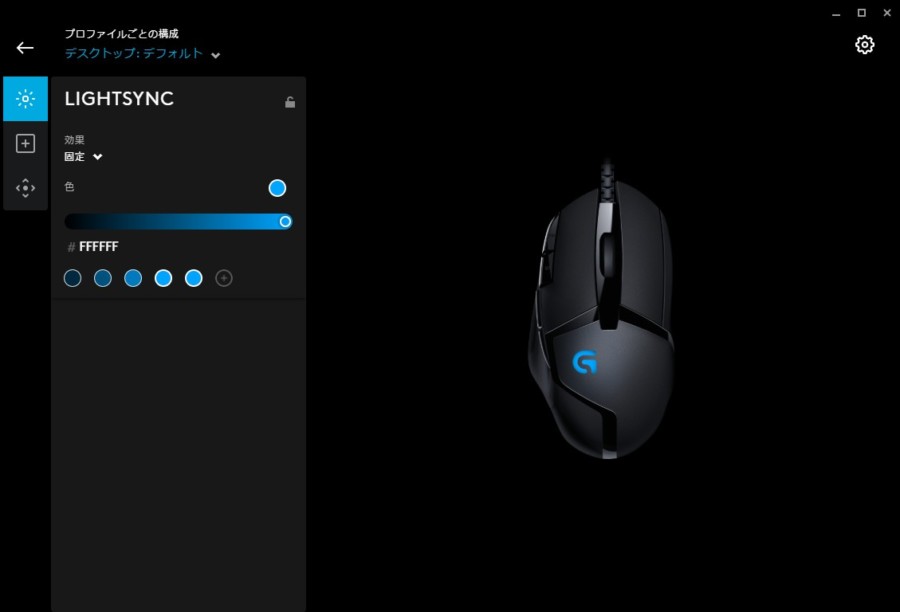
ライトについては、
- 固定…設定した1色のライトで常時点灯。
- ブリージング…設定した1色のライトを点滅。
この2種類のアニメーションで光らせる事が出来ます。
ボタンの割り当て
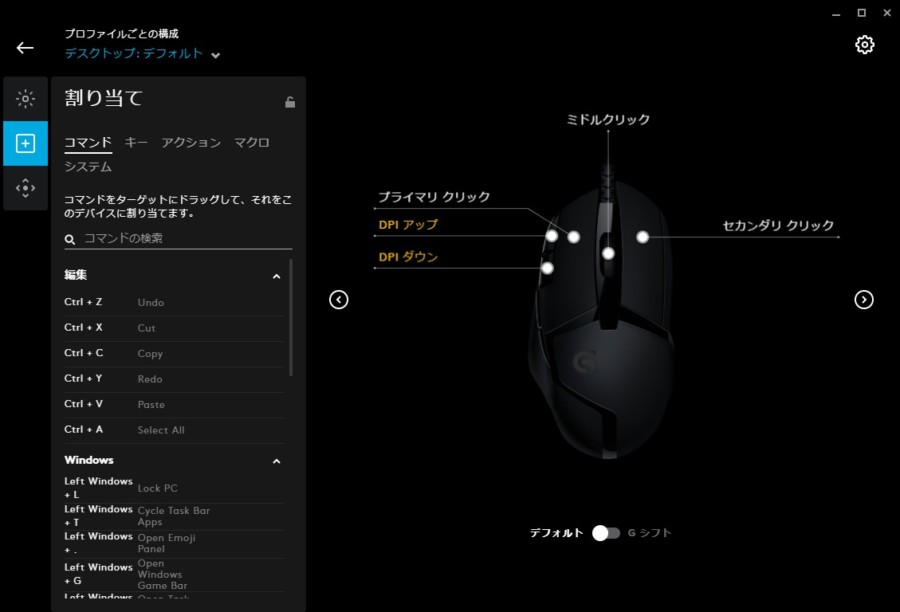
このマウスにはクリックとホイールも含めて全部で8個のボタンが付いており、自分の好きな様に割り当てが可能です。
ちなみに設定出来るのはキーボードのキーだけで無く、好きなキーを複数組み合わせてマクロを作る事も出来ます。
その他「音量の上げ下げ」「再生/停止」などの機能を割り振る事も可能です。
このショートカットキーを割り振ることでゲームだけでなく、普段使いとしても便利に使えます。
DPIの設定
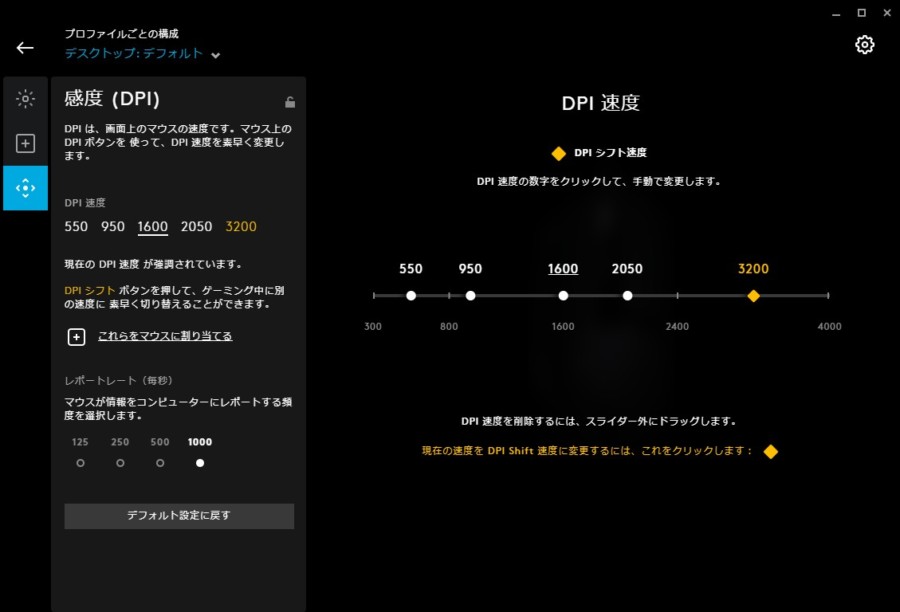
DPIについては300~4000の間で調整が可能で、5つのポイントを保存しておくことが出来ます。
このポイントはマウスにDPIサイクルなどを割り当てておけばいつでも切り替えが可能です。
良かった点!
多ボタンマウスながらも持ち心地が良い!

多くの多ボタンマウスの欠点として、
- 持ちにくい
- ボタンの誤操作がしやすい
と言うのがありがちですが、このマウスではボタンを押そうとしない限り触れない位置に設置されているので、誤操作の心配がありません。
また、左右非対称になっていて右手へのフィット感が良く持ちやすいです。
その為、多ボタンによる機能性とエイムのしやすさの操作性が両立されていると感じました。
上位モデルよりも圧倒的に軽い!

このマウスの上位モデルとして「G502RGBh」と言うマウスが存在しますが、重量に関しては「G402」の方が10g以上軽量になっています。
これのおかげで、FPSでのエイム操作のしやすさにおいては上位モデルよりもしやすく感じました。
価格についても「G502RGBh」の半額近い価格設定になっているので、その点を見てもコスパに優れたFPS向けマウスに感じます。
しかし下位モデルと言う事もあり「ボタン数が少ない」「上位モデルと比べると質感が安っぽい」と言う欠点もあるので、全体的に見れば上位モデルの方が使いやすいです。
特に「G502RGBh」のワイヤレスモデルである「G502WL」については軽量化もされているので「多ボタン + 軽量」が組み合わさって、圧倒的な使いやすさが感じられます。
(価格がこのマウスの5倍近くしますが…)
なので、
- 低価格
- 多ボタン
- 多機能マウスとしては軽量な操作感
これらを求める方にピッタリなマウスとなっています。
低価格ながらもボタンの質感、押し心地が上位モデルと同じ!

上で全体的な質感は上位モデルよりも劣ると書きましたが、ボタン類の押し心地についてはあまり違いはありません。
なので操作感について上位モデルと遜色無く、とても使いやすくなっています。
Gシフトが便利!
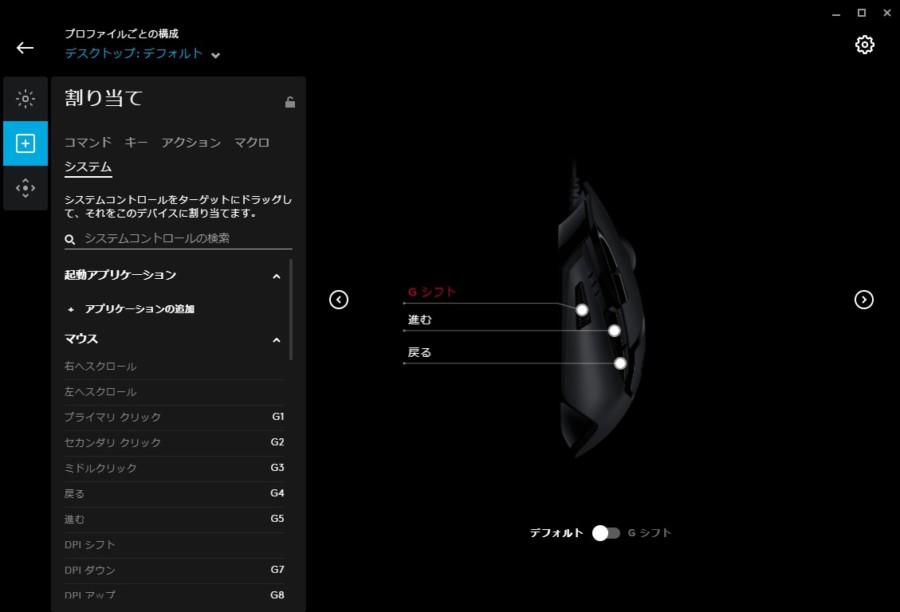
これは自分で割り当てなければ使えない機能ですが、Gシフトは普段使いをとても便利にしてくれる機能です。
このGシフトと言うのは、
「Gシフトを押している間だけ全てのボタンの役割を変更する事が出来る!」
と言う物で、一つのボタンに2種類の役割を割り当てる事が出来ます。
自分が設定している内容を例として挙げると、私自身は通常時に下の画像の「青に貼り付け(CTRL+V)」「赤にGシフト」を割り当てています。

そしてこのGシフトを押している間だけ「貼り付け(CTRL+V)」を割り振っていたボタンは「エンターキー」の役割へ変更される様にしています。
これはGシフトを離せばまた「貼り付け(CTRL+V)」へ戻るので、使い分けは簡単です。
この機能を上手く活用すれば、一つのボタンに実質2つのキーを割り当てる事が出来ます。
ちなみにこのGシフトは自分の好きなボタンに割り当てる事が可能ですが、持続して押しっぱなしにしやすい上画像の位置に設定するのがおすすめです。
Logicool G G402 国内正規品 2年間メーカー保証
気になった点!
LoDが高めで不要な操作が反映されることがある!
言い換えれば、
「マウスを持ち上げた時に不要な操作が反映されにくいかどうか?」
と言うのを表し高さが低いほど良いとされている
上でも書きましたがLoD(リフトオフディスタンス)が長めなので、マウスを持ち上げた時の不要な操作が反映されやすく感じるかもしれません。
なのでLoDが長めなマウスが苦手な方は気を付けて下さい。
グリップ性能が良くない!

低価格モデルと言う事もあってグリップの質感はあまり良くなく、するする滑りやすいです。
特に上位モデルと比較すると大きな差が感じられて、個人的にしっかり掴みにくく感じられます。
なのでグリップ性能の高いマウスを使い慣れている方は気を付けて下さい。
まとめ!
- 低価格で購入出来る多機能なFPS向けマウス
- 低価格ながらもFPSでも使えるセンサー性能
- フィット感があり持ち心地が良い
- 上位モデルよりも軽い
- Gシフトによって普段使いが便利
- LoDが長めで感人によっては不要な操作が反映されやすく感じる場合がある
- グリップ性能があまり良くない
この様に「G402」は低価格ながらも多ボタンで、FPSで使える性能も合わせ持つコスパに優れたマウスとなっています。
特に上位モデルと比べて軽量なのが大きな特徴で、他ボタンマウスとしては軽快なエイム操作がしやすいです。
その為人によって上位モデルよりも使いやすく感じられると思います。
現にAmazonレビューでも価格以上のクオリティを持っているという意見が多く見られます。
なので初めてのゲーミングマウスとしてだけでなく、これから長期的に使うメインマウスとして選ぶのもおすすめ出来ます。
それでは読んで頂きありがとうございました!
Logicool G G402 国内正規品 2年間メーカー保証